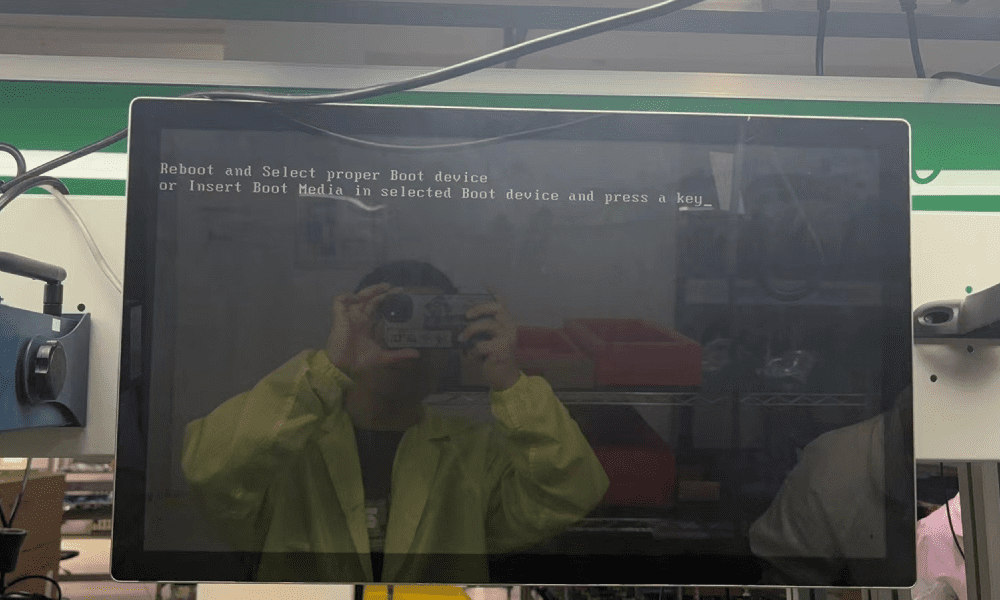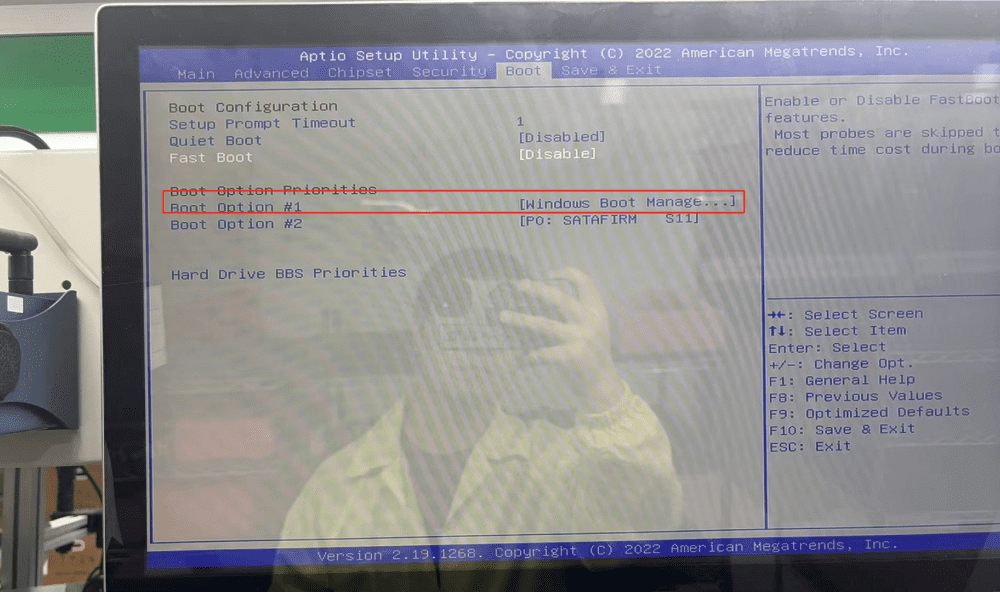직장에서 우리가산업용 패널 PC Windows 10시스템이 부팅되면 정상적으로 운영 체제 인터페이스로 들어가는 대신 '재부팅하고 적절한 부팅 장치를 선택하거나 선택한 부팅 장치에 부팅 미디어를 삽입하고 키를 누르세요'라는 오류 메시지가 직접 표시됩니다. 이 프롬프트는 시스템 부팅이 누락되었으며 유효한 부팅 장치 또는 부팅 미디어를 찾을 수 없음을 나타냅니다.
산업용 패널 PC Windows 10이 시스템에 들어가지 않는 문제에 대한 솔루션:
1. 산업용 패널 PC Windows 10의 BIOS로 들어갑니다.
먼저 산업용 패널 PC Windows 10을 전원에 연결하고 장치의 전원이 켜져 있는지 확인하세요.
BIOS 인터페이스에 들어갈 때까지 'Del' 키를 누른 상태에서 장치의 전원 버튼을 눌러 장치를 켭니다.
참고: 일부 장치에서는 BIOS로 들어가려면 다른 키(예: F2 또는 Esc)를 눌러야 할 수 있습니다. 특정 장치에 따라 조정하십시오.
2. BIOS 인터페이스로 들어간 후 부팅 옵션을 Windows로 변경합니다.
BIOS 인터페이스에서 키보드의 화살표 키를 사용하여 **'부팅' 또는 '부팅 순서'** 옵션으로 이동합니다.
부팅 순서 목록에서 일반적으로 **"Windows 부팅 관리자'**라고 표시된 Windows가 있는 하드 드라이브 또는 SSD와 관련된 옵션을 선택하고 기본 부팅 장치로 설정했는지 확인하세요.
'Windows 부팅 관리자' 옵션이 표시되지 않으면 하드 드라이브가 올바르게 연결되었는지 확인하거나 기본 메뉴로 돌아가서 관련 설정(예: **"SATA 구성 '**)을 찾아 하드 디스크가 활성화되었습니다.
3. F10을 누르고 Enter를 눌러 저장하고 종료합니다.
설정이 완료되면 변경 사항을 저장하고 BIOS를 종료하는 데 사용되는 F10 키를 누릅니다.
변경 사항을 저장하고 종료할지 묻는 확인 메시지가 시스템에 표시됩니다. **Return(Enter)**을 눌러 저장을 확인하세요.
그 후 시스템은 자동으로 재부팅되고 새 부팅 순서에 따라 Windows 운영 체제로 부팅을 시도합니다.
이 세 단계를 통해 산업패널PCWindows 10 시스템은 Windows로 정상적으로 부팅할 수 있어야 합니다. 문제가 지속되면 하드 드라이브 연결이나 운영 체제의 무결성을 확인하는 것이 좋습니다.
사용에 문제가 있는 경우COMPT의 산업용 패널 PC Windows 10을 직장에서 사용 중이시라면 언제든지 연락주세요.